我正在寻找一种从Ubuntu到Windows重新启动的方法,这是一个安装有10.10/Vista双重引导系统的情况。具体用例是,我希望能够ssh进入运行中的Ubuntu实例并发出一个命令,将直接启动重启进入Windows。
我找到了一篇有希望的博文,但其中建议的脚本无法工作:
#!/bin/bash
WINDOWS_ENTRY=`grep menuentry /boot/grub/grub.cfg | grep --line-number Windows`
MENU_NUMBER=$(( `echo $WINDOWS_ENTRY | sed -e "s/:.*//"` - 1 ))
sudo grub-reboot $MENU_NUMBER
sudo reboot
man grub-reboot没有太大帮助,但它似乎把我引导到了正确的方向:
设置GRUB的默认引导项, 仅适用于下一次启动
WINDOWS_ENTRY=`grep menuentry /boot/grub/grub.cfg | grep --line-number Windows`
MENU_NUMBER=$(( `echo $WINDOWS_ENTRY | sed -e "s/:.*//"` - 1 ))
echo $MENU_NUMBER
这返回了预期的值,但在重新启动后,第一个菜单项仍然被突出显示。有没有关于为什么这不起作用或其他解决方案的建议?
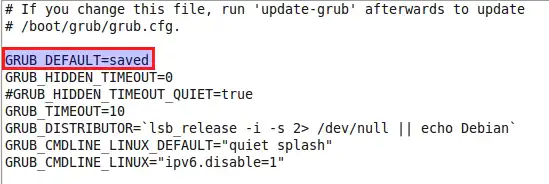
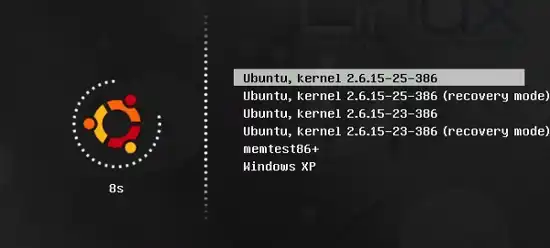
sudo reboot now命令,机器将重新启动并加载GRUB列表中的第一项。 - karthick87